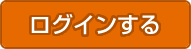WEBサービス利用案内について
WEBサービスでできること
パスワードを登録すると、図書館ホームページ上で、次の機能を利用することができます。
- スマートフォンで図書館カード番号を表示し、貸出手続きができます
- 借りている資料・予約している資料の確認
- 貸出期限の延長
- 読みたい本や雑誌の予約
- メールアドレスを登録すると、予約の連絡をメールで受け取ることができます
- これから読みたい本や貸出履歴の管理
パスワードについて
図書館利用カードをお持ちの方は、次の方法でパスワードの登録ができます。
新しくパスワードを登録したいとき
- 図書館カウンター、蔵書検索機(館内OPAC)、ホームページで申し込みができます。
- ホームページで申し込む場合は、メニュー内の「パスワードの新規登録・再発行」画面から手続きしてください。
パスワードを忘れたとき
- 「パスワードの新規登録・再発行」の画面から、再度ご自身にて設定を行ってください。
パスワードを変更したいとき
- 「利用照会」ページにログインし、利用者情報設定の「パスワードの変更」画面から手続きしてください。
(注意)パスワードは他人に知られないよう大切に保管してください。
インターネットでの延長方法
- 延長期間は、手続きをした日から2週間となります。
- 延長できるのは1回までです。
- 返却期限の過ぎた本、予約のある本、視聴覚資料は延長できません。
- 「利用照会」ページにログインします。
- 「貸出中一覧」を選択すると、貸出中の資料が表示されます。
- 延長したい本の右端にある「延長」ボタンをクリック。
(延長できない本の場合はボタンが表示されません。) - 「延長処理が完了しました」と表示されます。
インターネットでの予約方法
- 田原本町の方に限り、10冊まで予約できます。
- 貸出禁止の本、雑誌の最新号、視聴覚資料は予約できません。
- 資料を検索し、「検索結果一覧」画面で予約したい資料のタイトルをクリックします。
- 「詳細情報」画面の「予約カート」ボタンをクリックすると、予約予定のタイトルが表示されます。
- 複数の資料を予約される時は、このまま「戻る」ボタンで資料検索に戻り、1,2の手順を繰り返してください。予約予定のタイトルがストックされていきます。
- 選択が終わったらログインを行います。図書館利用カードの8桁の数字(利用者番号)とパスワードを入力して、「次に進む」ボタンをクリックしてください。
(あらかじめログインされている場合、この手順は必要ありません。) - 「受取館」と「連絡方法」を選んでください。
- 「予約をする」ボタンをクリックして完了です。
- 予約された本が貸出できるようになったら、電話かメールで連絡します。
メールアドレスの登録・変更
- 「利用照会」ページにログインし、「利用者情報変更」画面から、メールアドレスの登録や変更ができます。
- 迷惑メール対策をされている方は、図書館からのメールを受信できるように設定してください。
図書館メールアドレス(送信専用)hon@library.tawaramoto.nara.jp
My本棚について
My本棚では、これから読みたい本などを、専用の本棚に保存し、管理することができます。また、これまでに借りた本の履歴を保存することもできます。
My本棚を見る方法
- 「利用照会」ページにログインし、利用照会メニューの「My本棚」を選択します。
My本棚に追加する場合
- My本棚に追加したい資料の詳細画面で、「My本棚に追加する」を選択します。
貸出履歴を設定する方法
- 「利用照会」ページにログインし、利用照会メニューの「My本棚」を選択します。
- 「借りた本」を選択します。
- 「貸出履歴保存開始」を選択します。
- 利用規約をよく読み、「同意する」を選択します。
- 「貸出履歴保存を開始します。」と表示されます。
以降、貸出された資料は自動的に貸出履歴に保存されます。
貸出履歴の保存を停止したい時は「貸出履歴の保存停止」を選択します。
読書マラソンについて
読書マラソンでは、自ら設定する読書目標と、自分の読書量を比較することができます。
目標冊数に向けて、楽しみながら本を読んでいきましょう。
読書マラソンはWEB-OPAC、館内OPACで確認することができます。
- 「利用照会」ページにログインし、利用照会メニューの「読書マラソン」を選択します。
- 期間設定、目標期間、目標冊数を入力し、「設定保存」を選択します。